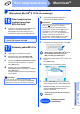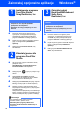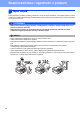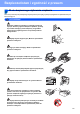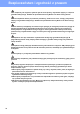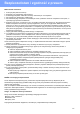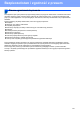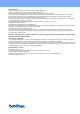Quick Setup Guide
Table Of Contents
- Podręcznik szybkiej obsługi MFC-490CW
- Zacznij tutaj
- 1 Rozpakuj urządzenie i sprawdź elementy
- 2 Załaduj zwykły papier o rozmiarze A4
- 3 Podłącz przewód zasilający i linię telefoniczną
- 4 Zainstaluj wkłady atramentowe
- 5 Sprawdź jakość druku
- 6 Wybierz język
- 7 Wybierz tryb odbioru
- 8 Ustaw datę i czas
- 9 Wprowadź informacje osobiste (identyfikator stacji)
- 10 Ustaw tryb wybierania tonowego lub impulsowego
- 11 Ustaw typ linii telefonicznej
- 12 Wybierz typ połączenia
- Użytkownicy interfejsu USB (Dla Windows® 2000 Professional/XP/XP Professional x64 Edition/Windows Vista®)
- Użytkownicy interfejsu USB (Dla Mac OS® X 10.2.4 lub wyższych)
- Użytkownicy sieci przewodowej (Dla Windows® 2000 Professional/XP/XP Professional x64 Edition/Windows Vista®)
- Użytkownicy sieci przewodowej (Mac OS® X 10.2.4 lub wyższych)
- Dla użytkowników sieci bezprzewodowej
- 13 Przed rozpoczęciem
- 14 Potwierdź środowisko sieciowe (tryb infrastruktury)
- Podłączanie urządzenia Brother do sieci bezprzewodowej
- Instalowanie sterowników i oprogramowania (Dla systemu Windows® 2000 Professional/XP/XP Professional x64 Edition/Windows Vista®)
- Instalowanie sterowników i oprogramowania (Dla systemu Mac OS® X 10.2.4 lub nowszego)
- Zainstaluj opcjonalne aplikacje Windows®
- Dla użytkowników bezprzewodowego interfejsu sieciowego
- Bezpieczeństwo i zgodność z prawem
- brother POL
- Zacznij tutaj
22
Windows
®
Zainstaluj opcjonalne aplikacje
1
Instalowanie programu
FaceFilter Studio
firmy Reallusion, Inc
a Ponownie otwórz menu główne przez
wysunięcie, a następnie wsunięcie płyty
CD-ROM lub przez podwójne kliknięcie
programu start.exe w katalogu głównym.
b Pojawi się menu główne CD-ROM. Wybierz
język, a następnie kliknij Dodatkowe
aplikacje.
c Kliknij przycisk FaceFilter Studio, aby
zainstalować.
2
Zainstaluj pomoc dla
programu FaceFilter
Studio
a Aby uruchomić program FaceFilter Studio,
przejdź do menu
Start/Wszystkie programy/Reallusion/
FaceFilter Studio na komputerze.
b Kliknij przycisk w górnym prawym rogu
ekranu.
c Kliknij Check for updates (Sprawdź
aktualizacje), aby przejść do strony WWW
firmy Reallusion z aktualizacjami.
d Kliknij przycisk Download (Wczytaj) i wybierz
katalog, w którym plik ma zostać zapisany.
e Zamknij program FaceFilter Studio przed
rozpoczęciem instalacji pomocy dla programu
FaceFilter Studio .
Kliknij dwukrotnie plik pobrany ze wskazanego
folderu i postępuj zgodnie z wyświetlanymi na
ekranie instrukcjami, aby wykonać instalację.
3
Zainstaluj pakiet
BookScan&Whiteboard
Suite firmy
Reallusion, Inc
a Ponownie otwórz menu główne przez
wysunięcie, a następnie wsunięcie płyty
CD-ROM lub przez podwójne kliknięcie
programu start.exe w katalogu głównym.
b Pojawi się menu główne CD-ROM. Wybierz
język, a następnie kliknij Dodatkowe
aplikacje.
c Kliknij przycisk BookScan&Whiteboard
Suite, aby zainstalować.
WAŻNE
•Urządzenie musi być WŁĄCZONE i
podłączone do komputera.
• Komputer musi być podłączony do sieci
Internet.
Informacja
Aby wyświetlić pełną pomoc programu
FaceFilter Studio, wybierz menu
Start/Wszystkie programy/Reallusion/
FaceFilter Studio/FaceFilter Studio Help na
komputerze.
WAŻNE
•Urządzenie musi być WŁĄCZONE i
podłączone do komputera.
• Komputer musi być podłączony do sieci
Internet.